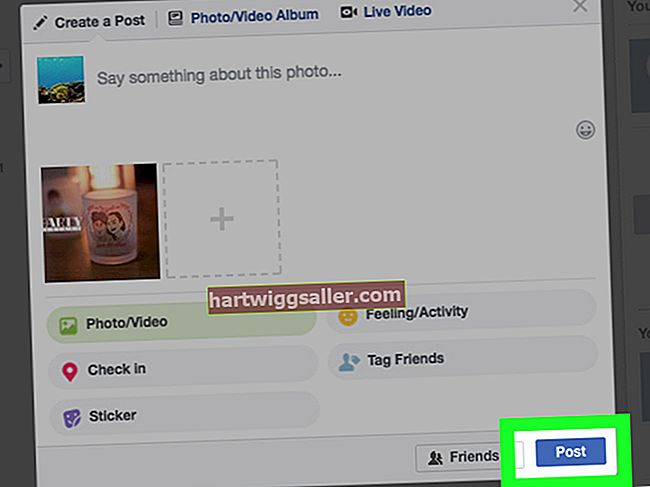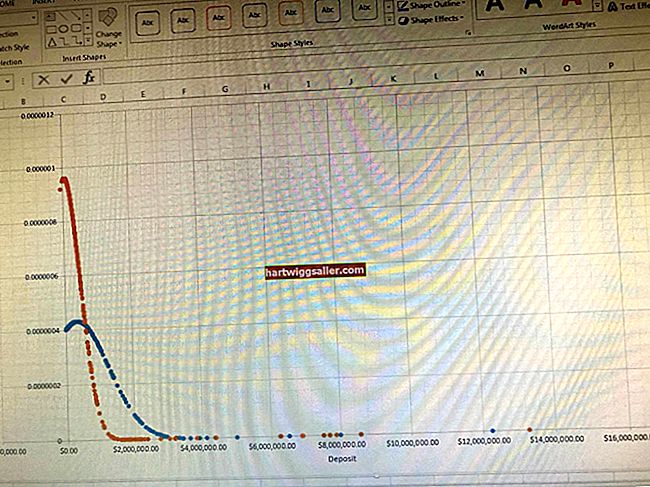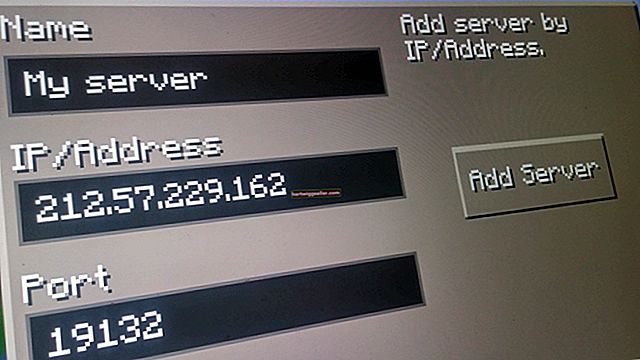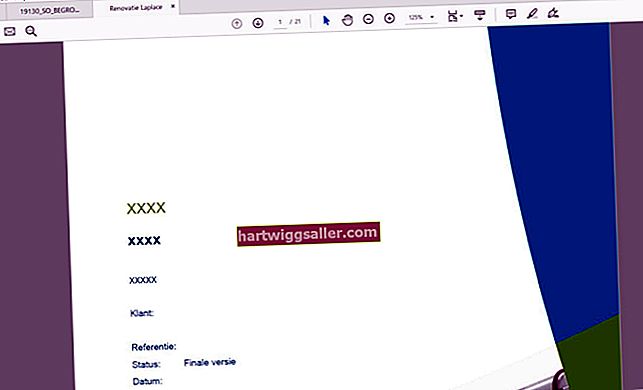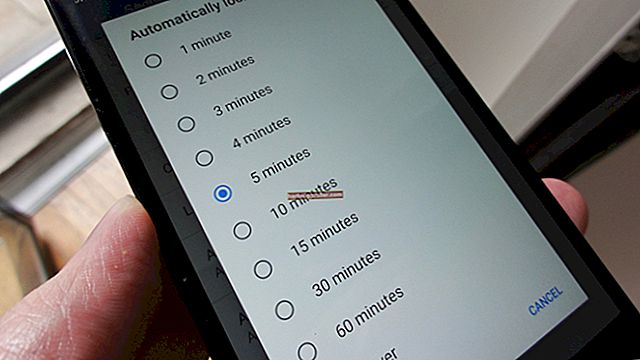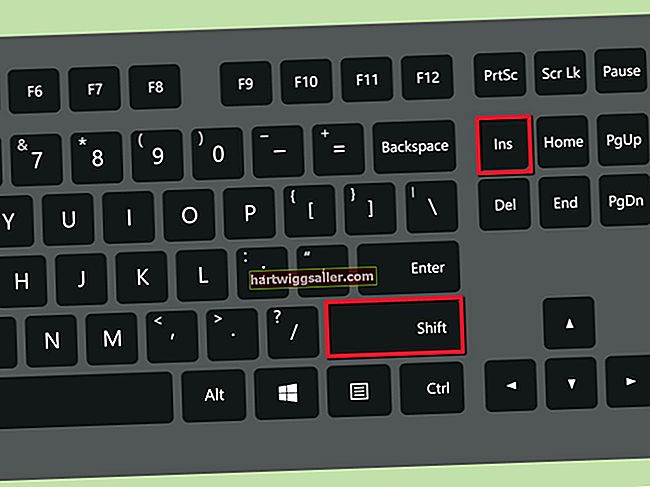Издвајање елемената попут људи или предмета из позадине фотографије често резултира назубљеним ивицама. Ове храпаве ивице могу бити посебно приметне у областима сложених контура, попут косе или крзна. Пхотосхоп ЦС5 и новији нуде неколико метода за изравнавање неравних ивица и извлачење одабраног изгледа природније. Користите алатку Замућивање за изборе који имају само неколико храпавих ивица или алатку Прецизирај избор за веће изборе сложених контура.
Алат за замућивање
Отворите фотографију са храпавим ивицама у програму Адобе Пхотосхоп ЦС5, а затим изаберите алатку Замућивање из оквира са алаткама.
Држите притиснут тастер „Алт“ и користите точкић за померање миша да бисте увећали део слике са храпавим ивицама. Можете и да користите алатку за зумирање да бисте изблиза видели назубљене ивице.
Притисните „[“ или „]“ помоћу изабраног алата Замућивање да бисте смањили или повећали величину четке. За најбоље резултате направите величину четке само мало већу од ивица које желите да изравнате како бисте спречили да се превише околног подручја замути.
Кликните и превуците курсор миша преко грубих ивица да бисте замаглили назубљене пикселе. Кликните и превуците клизач „Снага“ на већи проценат ради јачег ефекта замућења.
Прерадити ивицу
Отворите фотографију у Адобе Пхотосхоп ЦС5, а затим помоћу једног од алата за одабир изаберите објекат са грубим ивицама.
Притисните „Б“ да бисте видели избор на црној позадини или „В“ да бисте погледали избор на белој позадини. Тамна подлога олакшава рад са светлим објектима, док је бела подлога за тамније предмете.
Потврдите избор у пољу за потврду „Смарт Радиус“, а затим помоћу клизача прилагодите вредност радијуса. Промене на слици приказују се док вршите подешавање. Кликните алатку Зумирање у прозору Рефине Едге, а затим кликните на слику да бисте повећали увећање.
Користите клизач "Смоотх" у одељку Адјуст Едге да бисте повећали глаткост ивица слике. Промене се приказују у реалном времену, тако да можете пратити ефекат на вашој слици. Идеална вредност зависи од тога колико су ивице ваших слика храпаве, па повећавајте вредност док не будете задовољни резултатима.
Незнатно повећајте вредност „Перо“ да бисте се уверили да се слика стапа са било којим позадинским слојем на који је постављате.
Изаберите „Нев Доцумент“ са падајуће листе „Оутпут То“, а затим кликните „ОК“.